Как установить Windows 8? Помощь при установке Windows 8.
Процес установки операційної системи Windows 8 досить простий і, за винятком незначного нюансу, нічим не відрізняється від тієї ж процедури з використанням Windows 7. Власне, розробники Microsoft завжди прагнули позбавити своїх користувачів від важких налаштувань. Тим самим компанія впевнено завоювала популярність своїх продуктів серед переважної маси недосвідчених користувачів. До речі, за тим же шляхом пішли і розробники linux-подібних систем, бо на сьогоднішній день, як правило, інсталяція Linux практично нічим не відрізняється.
Как установить Windows 8. Без всякого преувеличения можно говорить о том, что установление современных операционных систем доступно любому новичку.
Покрове установки Windows 8
 Вставляємо диск з дистрибутивом Windows 8 і перезавантажуємо комп’ютер. Якщо в налаштуваннях BIOS в завантаженны за замовчуванням вказано пристрій CD/DVD, тоді почнеться установка. На опис BIOS і його налаштування відволікатися не будемо, тому що тут існує безліч варіантів, тому надамо можливість вам розібратися самим з інструкцією до материнської плати або просто знайти рішення на просторах Інтернету, вказавши в рядку пошуку назву моделі.
Вставляємо диск з дистрибутивом Windows 8 і перезавантажуємо комп’ютер. Якщо в налаштуваннях BIOS в завантаженны за замовчуванням вказано пристрій CD/DVD, тоді почнеться установка. На опис BIOS і його налаштування відволікатися не будемо, тому що тут існує безліч варіантів, тому надамо можливість вам розібратися самим з інструкцією до материнської плати або просто знайти рішення на просторах Інтернету, вказавши в рядку пошуку назву моделі.
Итак, предположим, что загрузка началась с предустановленного диска.
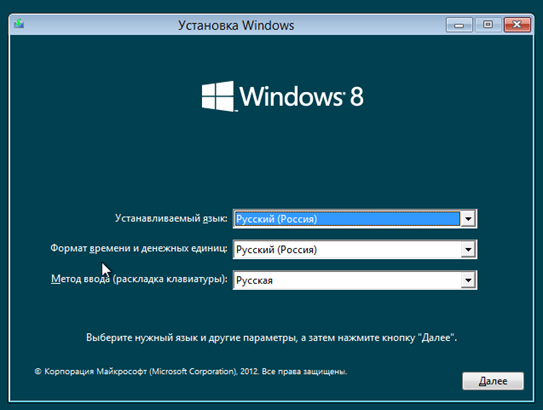
На данном этапе необходимо выбрать язык, формат времени и ввод. Выбираем язык, или оставляем значения по умолчанию. Жмем кнопку "Далее".
На следующем экране установщик предлагает перейти к восстановлению системы или к установке Windows 8.
![Как установить Windows 8 [пошаговая инструкция]. Як встановити Windows 8 [покрокова інструкція].](https://i-help.us/wp-content/uploads/2013/01/jak-vstanoviti-windows-8-pokrokova-instruktsija_2.png)
Натискаємо кнопку “Встановити”. У наступному вікні потрібно ввести ключ для активації Windows 8. Цей ключ розміщується на коробці диска або у вигляді наклейки на вашому комп’ютері. На ноутбуках наклейка з ключем розміщується на днищі корпуса. Після введення ключа натискаємо кнопку “Далі”.
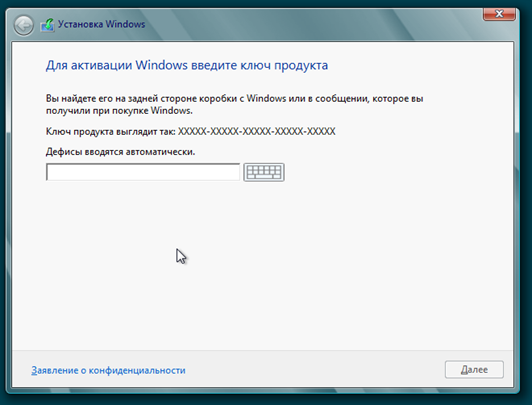
Далее необходимо принять условия лицензионного соглашения, для этого ставим галочку напротив пункта "Я принимаю условия лицензии".
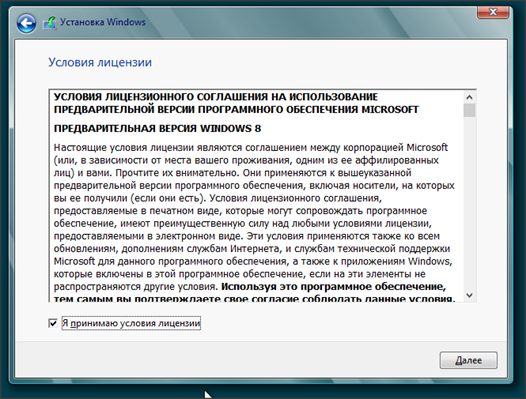
В следующем окне программа-установщик интересуется, каким образом мы будем устанавливать Windows 8.
![Как установить Windows 8 [пошаговая инструкция]. Як встановити Windows 8 [покрокова інструкція].](https://i-help.us/wp-content/uploads/2013/01/jak-vstanoviti-windows-8-pokrokova-instruktsija_5.png)
Пропонується два варіанти: “Оновлення” і “Вибіркова інсталяція”. Перший призначений для оновлення попередній версії операційної системи. Ми не пробували оновлювати систему до вісімки, але враховуючи, що у всіх ранніх версіях Windows такий метод установки не рідко приводив до нестабільної роботи комп’ютера, відразу рекомендую встановлювати систему “з нуля”. Тому вибираємо пункт “Вибіркова інсталяція”. Майте на увазі, що інформація, котра міститься на вашому вінчестері буде вилучена, тому подбайте про збереження інформації на змінні носії.
В следующем окне нужно выбрать диск, на который планируется установка операционной системы.
![Как установить Windows 8 [пошаговая инструкция]. Як встановити Windows 8 [покрокова інструкція].](https://i-help.us/wp-content/uploads/2013/01/jak-vstanoviti-windows-8-pokrokova-instruktsija_6.png)
У цьому випадку потрібно зайти в “Налаштування диска” і створити два розділи: перший – для системи, другий – для даних. Для Windows 8 краще виділити не менше 25 Гб, плюс не забуваємо про місце для програм. Загалом, щоб не зіткнутися з проблемою браку місця в майбутньому, рекомендую відводити системного розділу – 100 Гб, а місце, що залишилося віддати другому розділу. Якщо на жорсткому диску мало місця, розбивати його на розділи немає ніякого сенсу, тому краще виділити весь вільний простір під один розділ.
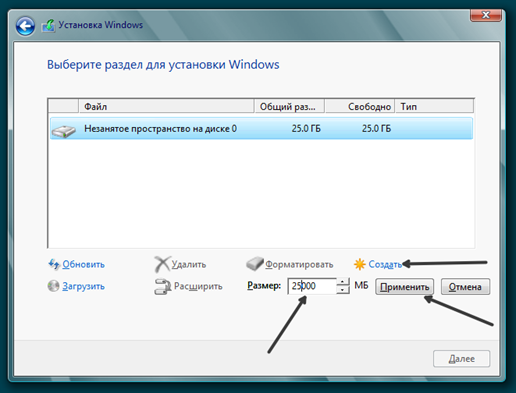
Если ранее уже была установлена любая система, тогда окно будет выглядеть примерно так:
![Как установить Windows 8 [пошаговая инструкция]. Як встановити Windows 8 [покрокова інструкція].](https://i-help.us/wp-content/uploads/2013/01/jak-vstanoviti-windows-8-pokrokova-instruktsija_8.png)
Можна перерозподілити жорсткий диск на потрібну вам кількість розділів або залишити як є і просто вибрати той розділ, на якому раніше була встановлена інша система. Як правило, цей диск називається “Локальний диск C:”. Тут букви розділів не відображаються, але потрібний диск легко обчислюється за вказаними розмірами. В даному випадку це “Диск 0 Розділ 2″.
После нажатия на кнопку "Далее" установщик начнет копировать файлы Windows 8 на диск.
![Как установить Windows 8 [пошаговая инструкция]. Як встановити Windows 8 [покрокова інструкція].](https://i-help.us/wp-content/uploads/2013/01/jak-vstanoviti-windows-8-pokrokova-instruktsija_9.png)
Коли копіювання буде закінчено, комп’ютер перезавантажиться. На чорному екрані знову буде напис “Press any key..”. На цей раз нічого не натискаємо, а просто чекаємо, поки комп’ютер завантажується з жорсткого диска. Під час завантаження екран комп’ютера може блимати і ставати повністю чорним. Не лякайтеся, так і повинно бути. Чекаємо появи написи “Персоналізація”.
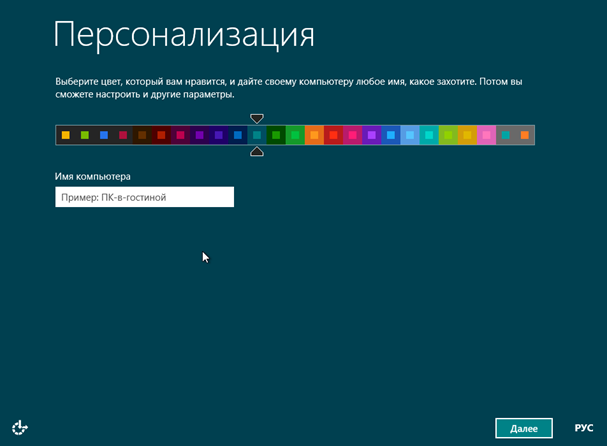
Установка Windows 8 практически завершена.
На следующем экране предлагают перейти к настройкам или использовать стандартные параметры.
![Как установить Windows 8 [пошаговая инструкция]. Як встановити Windows 8 [покрокова інструкція].](https://i-help.us/wp-content/uploads/2013/01/jak-vstanoviti-windows-8-pokrokova-instruktsija_11.png)
Параметри можна налаштувати пізніше і відразу перейти до роботи натиснувши кнопку “Використовувати стандартні параметри”. На цьому установка системи Windows 8 буде завершена. Або ви можете зробити налаштування зараз, натиснувши кнопку “Налаштування”. Вибравши друге піде кілька екранів з настройками.
![Как установить Windows 8 [пошаговая инструкция]. Як встановити Windows 8 [покрокова інструкція].](https://i-help.us/wp-content/uploads/2013/01/jak-vstanoviti-windows-8-pokrokova-instruktsija_12.png)
Работать с ними довольно легко, просто укажите нужные параметры и нажмите «Далее».
![Как установить Windows 8 [пошаговая инструкция]. Як встановити Windows 8 [покрокова інструкція].](https://i-help.us/wp-content/uploads/2013/01/jak-vstanoviti-windows-8-pokrokova-instruktsija_13.png)
Учетная запись Microsoft необходим для синхронизации данных и загрузки приложений из встроенного магазина.
После нажатия кнопки "Далее" загрузится стартовый экран. Установка системы завершена, можно приступать к работе.
Вот и все о том, как установить Windows 8.
Комментарии закрыты.



